1313
Orsak
Papperet har fastnat inuti den bakre luckan medan skrivaren matade in det utskrivna papperet.
Åtgärd
Om papperet har fastnat inuti den bakre luckan medan skrivaren matade in det utskrivna papperet tar du bort papperet med hjälp av nedanstående instruktioner.
 Viktigt!
Viktigt!
-
Om papperet staplas i pappersutmatningsfacket kan det hända att skrivaren matar in ett papper som fastnar inne i skrivaren. Ta bort de utskrivna papperen från utmatningsfacket innan bunten består av 75 ark.
 Obs!
Obs!
-
Om du måste stänga av skrivaren för att ta bort papper som fastnat under utskrift trycker du på Stopp (Stop)-knappen för att avbryta utskrifterna innan du stänger av skrivaren.
-
Vrid skrivaren mot dig så att den bakre sidan av skrivaren är vänd mot dig.
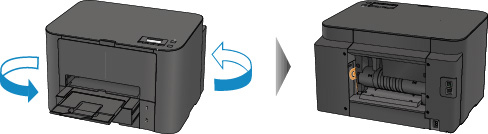
-
Om skyddsmaterialet på den bakre luckan sitter kvar tar du bort det.
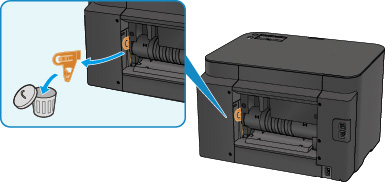
-
Öppna den bakre luckan.
Skjut den bakre luckan åt vänster för att öppna den.
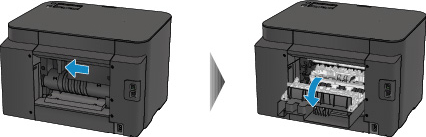
-
Dra långsamt ut papperet.
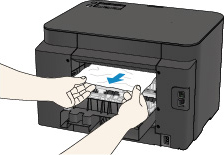
 Obs!
Obs!-
Rör inte de inre delarna i skrivaren.
-
Om du inte kan dra ut papperet försök med följande.
-
Stäng av skrivaren och starta den sedan igen.
Papperet kan matas ut automatiskt.
-
Dra ut utmatningsfacket.
Det blir lätt att dra ut papperet.
-
-
-
Stäng den bakre luckan långsamt.
Stäng den bakre luckan och skjut den sedan åt höger.
Skjut in den bakre luckan så att
 -markeringen på den bakre luckan är i höjd med
-markeringen på den bakre luckan är i höjd med  -markeringen på skrivaren.
-markeringen på skrivaren.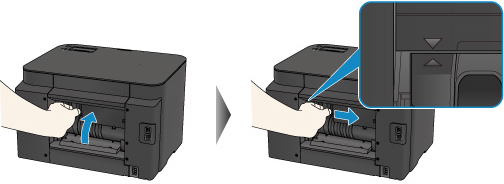
-
Fyll på papper igen och tryck på knappen OK på skrivaren.
Om du stängde av skrivaren har alla utskriftsjobb i kön raderats. Gör om utskriftsprocessen vid behov.
 Obs!
Obs!-
Innan du fyller på papper igen bör du kontrollera att du använder en papperstyp som är avsedd för utskrifter och sedan fyller på papperet korrekt.
Justera pappersguiderna mot båda kanterna av papperet när du fyller på papper.
-
Kontakta servicecentret om du inte kan ta bort papperet, om det går sönder inuti skrivaren eller om pappersstoppet kvarstår trots att du har tagit bort papperet.


